چاپ لیبل و برچسب در Crystal Report
توسعه دهندگان Crystal Report تشخیص دادند که افراد بطور مداوم تمایل به چاپ برچسب های Mailing دارند، بنابراین Wizardی را برای انجام این کار فراهم آورند.
برای ایجاد گزارش، مراحل زیر را دنبال نمایید.
برچسب های Mailing
1- منوی (File=>New=>Mailing Lable report) را انتخاب نمایید.
Wizard نمایان می شود.
2- به پایگاه داده Xtreme.mdb متصل شده و جدول Custumer را به پنجره Selected Table اضافه کرده و روی دکمه Next کلیک نمایید.
3- در نمای Fields، فیلد های پایین را به ناحیه Fields to Display اضافه کرده و روی دکمه Next کلیک نمایید.
Customer Name - Address 1 - Address 2 - City - Postal Code - Country
4- مطابق شکل زیر در نمای Lable یک نوع برچسب استاندارد را انتخاب کرده و روی دکمه Next کلیک نمایید.
به عنوان مثال Avery 5160 را انتخاب نمایید.
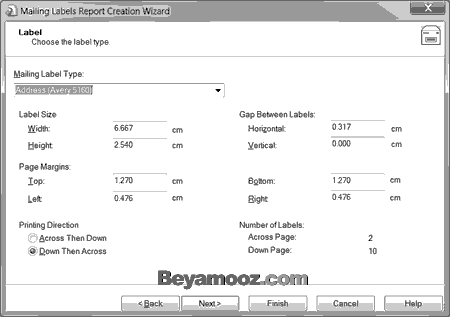
5- در نمای Record Selection، مشخص نمایید که برچسب ها را برای کدام رکوردها چاپ می نمایید.
برای این مثال، فیلد Country را برابر با USA قرار دهید.
6- روی دکمه Finish کلیک نمایید.
اگر به همراه مثال جلو آمده باشید، گزارشی مطابق شکل زیر خواهید داشت.
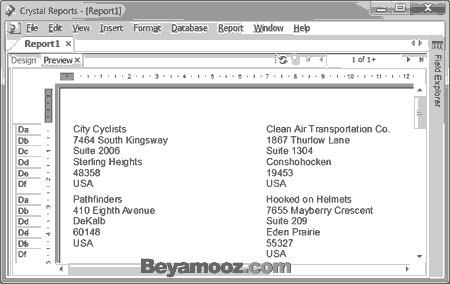
7- به برگه Design سوئیچ نمایید، تا اشیاد را کمی جابه جا نمایید. (مطابق شکل زیر)
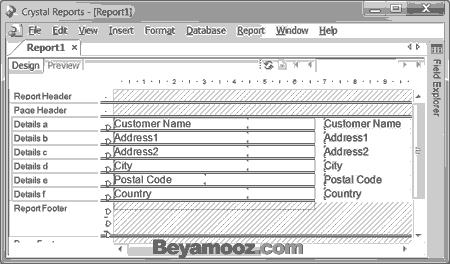
8- فیلدهای Address 1 و Address 2 را با هم ترکیب کنید.
برای انجام اینکار فیلد Address 1 را به طور موقت به Page Header منتقل کنید، سپس یک شی Text درون بخش Details b قرار دهید. حال ابتدا فیلد Address 1 و سپس Address 2 را به درون کادر متنی منتقل نمایید. مکان نما را میان دو فیلد قرار داده دو فاصله خالی میان آنها تایپ کنید.






